Sfaturi și secrete Adobe PageMaker
Sfat 1. Efectuarea de editări Dacă ați trebuit vreodată să faceți modificări la o bandă deja creată și într-o cantitate complet imposibilă (eu îl numesc „pătrat roșu”), atunci cu siguranță știți ce treabă este.
Sfat 1. Editare
Dacă ați fost nevoit vreodată să faceți corecturi la o pagină deja alcătuită și într-o cantitate complet imposibilă (eu îl numesc „pătrat roșu”), atunci cu siguranță știți ce meserie este. Un mic sfat: faceți modificări începând de la coada textului. În acest caz, veți găsi caracterul sau cuvântul care trebuie corectat stând la locul său (la urma urmei, textul „nu plutește”).
Sfat 2. Înfășurați
Toată lumea știe cum să împacheteze un bloc de text: un cadru este desenat în jurul obiectului selectat și i se atribuie împachetare. Metoda este bună, dar are o serie de dezavantaje, principalul dintre acestea fiind nevoia de a monitoriza cu atenție comportamentul cadrului și textului cu numeroase modificări ale dimensiunii blocului de text. Pentru a reduce (dacă nu a anula) astfel de supărări, faceți-o mai ușor - evidențiind blocul de testare ... grupați-l cu el însuși. Și aplicați împachetarea acestui bloc grupat. Ca urmare, au fost rezolvate două probleme: a) acum nu mai este nevoie de un cadru auxiliar și b) comportamentul unui bloc cu o astfel de înfășurare devine mai natural.
Sfat 3. Decuparea în PM

Se știe că PageMaker înțelege și funcționează bine cu traseele de tăiere create în Photoshop. Dar avem întotdeauna nevoie de precizia lunetistului? Cel mai adesea, nu. Dacă desenul este suficient de simplu, este mai rațional să folosiți instrumentul disponibil în PM pentru desenarea poligoanelor. Cu acest instrument puteți desena (prin puncte conectate prin linii drepte) un conturîn jurul imaginii, aplicați o mască și grupați obiectele. Ca rezultat, obținem o imagine decupată (Fig. 1 arată etapele realizării unor imagini decupate destul de complexe). Metoda descrisă se aplică cel mai bine imaginilor simple din punct de vedere geometric. Și amintiți-vă: nu aveți capacitatea de a regla conturul - dacă faceți o greșeală, va trebui să faceți din nou toată munca.
Sugestie 4. Note de subsol
Din păcate, pachetul PageMaker nu are un mecanism de „realizare” a notelor de subsol și... totul trebuie făcut manual. Metoda propusă, sper, va ajuta la accelerarea acestui proces.
Mai întâi facem două stiluri. Ambele se bazează pe stilul folosit pentru textul principal, dar cu o dimensiune a fontului ceva mai mică și, în consecință, lider. Primul diferă de al doilea doar prin faptul că are și o riglă deasupra paragrafului. Lungimea riglei este de obicei de 20 mm (un fel de standard de facto). Și nu uitați să-l „dezlipiți” din textul paragrafului (unde și cum este prezentat în Fig. 2). Vom folosi primul stil doar pentru prima notă de subsol, iar al doilea stil pentru toate celelalte.
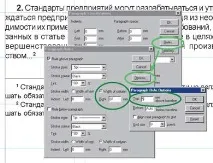
Următoarea întrebare este: unde să plasați notele de subsol când scrieți?
Dacă un ziar sau o revistă este în curs de tipărire, în opinia mea este mai convenabil ca toate notele de subsol să fie la sfârșitul textului. Acest lucru se explică prin faptul că textele nu sunt prea mari ca volum și, prin urmare, sunt întotdeauna „la îndemână”. Ele pot fi plasate „la loc” deja în prima etapă a aspectului.
Și când așez o carte, fac asta: în text, imediat după semnul notei de subsol, pun câteva semne (de exemplu, ##), iar după ele, între paranteze unghiulare, textul propriu-zis al notei de subsol. Procedând astfel, pornesc de la următoarele considerente:
După ajustarea aspectului la un anumit volum, nu trebuie să uitați să formatați corect notele de subsol. Deplasarea textului notei de subsol în jos pe bară (din păcate, numai manual) de obicei nu are ca rezultatorice modificări semnificative în blocurile de text.
Sfat 5. Utilizarea straturilor
Să enumerăm pe scurt câteva moduri de utilizare neconvențională a straturilor.
Sfat 6. Schimbați coloanele
Adesea există o situație în care este necesară reducerea lățimii a două sau trei coloane, dar doar puțin (să zicem, coloana trebuie separată de cea adiacentă folosind o riglă desenată de-a lungul coloanei). Întoarce totul? Și puteți grupa (apăsând ) coloanele și „deplasați” totul simultan. Din păcate, în acest caz, se schimbă și intercoloana, dar... atât de puțin (cu cât coloanele sunt mai late, cu atât scăderea intercoloană în termeni procentuali este mai slabă) încât poate fi neglijată. Apoi, desigur, desgrupăm totul. Această metodă s-a dovedit bine cu o intercoloană de 6 mm și mai lată.
O soluție mai corectă a problemei este fie să folosiți scriptul standard Column breaker..., fie într-un mic re-aspect, care poate fi simplificat folosind scriptul scris de A. Makarenko - guide.spt (pe site-ul web www.spiker. ru în secțiunea „Cum”).
Sfat 7. Spațiu minim